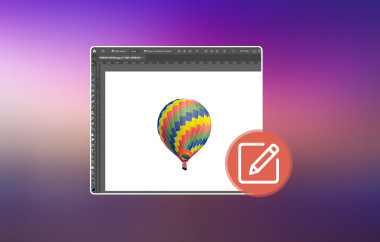Das Fotografieren von uns selbst, Freunden, der Familie und Haustieren macht Spaß. Die Freude kann jedoch schnell verfliegen, wenn man im Bildhintergrund unerwünschte Motive oder Objekte sieht. Dank der fortschreitenden Technologie können Sie den Bildhintergrund oder andere unerwünschte Objekte mit den auf Ihrem Smartphone verfügbaren Apps entfernen.
Snapseed ist eine der beliebtesten Anwendungen, die auf Ihrem iPhone und Android-Telefon verfügbar ist. Kann ich einen Hintergrund in Snapseed entfernen?? Das ist der Hauptzweck dieses Artikels! Die Antwort auf diese spezielle Frage wird in diesem Beitrag ausführlich erklärt. Wir empfehlen Ihnen, sich die Zeit zu nehmen, ihn zu lesen, um umfassende Informationen über Snapseed zu erhalten.
Teil 1: Kann Snapseed den Hintergrund entfernen?
Es gibt unzählige Apps zum Entfernen des Hintergrunds und Tools wie Snapseed. Snapseed ist eine kostenlose Bearbeitungsanwendung von Google für Android-Smartphones und iPhones. Die primäre Zielgruppe dieser App sind Anfänger, Social-Media-Nutzer und fortgeschrittene Fotografen. Kann Snapseed den Hintergrund von Bildern entfernen? Auf jeden Fall!
Snapseed bietet zwei Möglichkeiten, Bildhintergründe zu entfernen. Es kann den gesamten Hintergrund oder nur einzelne Objekte entfernen. Das Gute an Snapseed ist, dass die Bildqualität beim Entfernen des Hintergrunds nicht beeinträchtigt wird. Die Qualität bleibt vor, während und nach dem Vorgang erhalten.
Teil 2: So entfernen Sie den Hintergrund in Snapseed
Manche Nutzer bevorzugen es, den Hintergrund ihrer Bilder für die weitere Bearbeitung zu entfernen. Sie möchten sich auf das Motiv des Bildes konzentrieren. Manche wünschen sich zudem kreative Freiheit. Sie neigen dazu, den Bildhintergrund ansprechender zu gestalten, verschiedene Szenen oder Designs oder sogar Memes hinzuzufügen.
Das Gute an Snapseed ist die einfache Benutzeroberfläche. Anfänger können so bequem und einfach ihren Fotohintergrund entfernen. Die Anwendung verfügt jedoch über komplexe Funktionen, die Sie kennen sollten, wenn Sie Ihre Bilder weiter bearbeiten möchten. Wie entferne ich einen Hintergrund mit Snapseed? Die folgenden Schritte sind die beste Anleitung.
Schritt 1Herunterladen Snapseed auf Ihrem Android-Telefon oder iPhone. Stellen Sie anschließend sicher, dass Sie alle für den Vorgang erforderlichen Berechtigungen erteilen. Öffnen Sie es dann auf den genannten Smartphones, um den Vorgang zu starten. Tippen Sie anschließend auf Plus Um das Foto zu importieren, müssen Sie den Hintergrund entfernen.
Schritt 2Sie müssen das Foto auf der Hauptoberfläche sehen. Tippen Sie auf Werkzeug Klicken Sie unten in der Mitte auf die Schaltfläche. Weitere Optionen werden auf dem Bildschirm angezeigt. Tippen Sie auf die Bürste Schaltfläche auf dem Bildschirm. Wählen Sie dann die Ausweichen und brennen Option. Passen Sie die Intensität mit den Pfeilen unten an.

Schritt 3Wenn Sie mit dem Ergebnis zufrieden sind, tippen Sie auf Überprüfen Schaltfläche in der unteren rechten Ecke. Dann erscheint ein kleines Fenster. Tippen Sie auf die Speichern oder Export Schaltfläche in der Liste. Das Bild wird im Fotoalbum des Smartphones gespeichert.
Teil 3: So entfernen Sie Hintergrundobjekte in Snapseed
Neben dem gesamten Bildhintergrund kann Snapseed auch einzelne Objekte entfernen. Die App entfernt Objekte spurlos aus dem Bildhintergrund. Wird die Funktion zum Entfernen von Hintergrundobjekten jedoch nicht richtig verwendet, können Spuren zurückbleiben.
Darüber hinaus haben einige Benutzer Probleme beim Importieren ihrer Bilder in Snapseed. Diese App unterstützt nur JPG, PNG und RAW. Möglicherweise importieren Sie Bildformate, die von der App nicht unterstützt werden, wie z. B. GIF. Möglicherweise benötigen Sie eine Alternative GIF-Hintergrundentferner in diesem Fall. Wie entferne ich Hintergrundobjekte mit Snapseed? Die folgenden Schritte sind Ihre beste Anleitung.
Schritt 1Herunterladen Snapseed auf Ihrem Smartphone, das von der App unterstützt wird. Dann sehen Sie die einfache Benutzeroberfläche der Anwendung. Bitte tippen Sie auf Plus Klicken Sie auf die Schaltfläche oder auf eine beliebige Stelle auf dem Bildschirm, um das Fotoalbum anzuzeigen. Wählen Sie das gewünschte Album aus, um die Hintergrundobjekte zu entfernen.
Schritt 2Bitte tippen Sie auf das Werkzeug Schaltfläche unten in der Mitte. Dann werden die vollständigen Funktionen von Snapseed auf dem Bildschirm angezeigt. Tippen Sie auf die Heilung Klicken Sie in der Optionsliste auf die Schaltfläche. Später erscheint ein Pinsel auf dem Bildschirm. Malen Sie mit dem Finger über das Objekt, das Sie entfernen möchten.

Schritt 3Sobald Sie fertig sind, müssen Sie nur noch Ihren Finger anheben, damit Snapseed den Bereich ausfüllen kann. Tippen Sie anschließend auf die Schaltfläche „Überprüfen“. Der Bildschirm zeigt Ihnen mehrere Optionen. Tippen Sie auf die Speichern oder Export Klicken Sie anschließend auf die Schaltfläche in der Liste, um das Bild von Ihrem Smartphone zu behalten.
Teil 4: Der beste Weg, den Fotohintergrund sofort zu entfernen
Andere möchten keine Anwendungen auf ihre Geräte herunterladen, weil ihnen der Speicherplatz fehlt. Wir bieten AVAide Hintergrund-RadiererEs handelt sich um ein Online-Tool, das mithilfe von KI den Bildhintergrund effektiv entfernen kann. Das Beste an diesem Online-Tool ist, dass es den Bildhintergrund nach dem Hochladen des Bildes über die Hauptoberfläche automatisch erkennt und entfernt. Sie können den Hintergrund jedoch auch manuell auswählen und entfernen.
Dieses Tool unterstützt verschiedene Bildformate wie JPG, JPEG, PNG, GIF usw. Außerdem können Sie transparente PNG-Bilder exportieren. Es gibt noch viel mehr über dieses Online-Tool zu entdecken. Nachfolgend finden Sie eine detaillierte Anleitung zur Bedienung des Programms.
Schritt 1Öffnen Sie einen neuen Tab oder ein neues Fenster in Ihrem Webbrowser und suchen Sie AVAide Hintergrund-Radierer. Bitte wählen Sie die Wähle ein Foto Schaltfläche. Importieren Sie zu Beginn des Vorgangs das Bild vom Computer. Das Bild wird anschließend auf dem Bildschirm angezeigt.
Schritt 2Wähle aus Kantenverfeinerung Schaltfläche in der Seitenleiste. Dann werden verschiedene Funktionen auf dem Bildschirm angezeigt. Klicken Sie dann auf die Behalten Klicken Sie oben auf die Schaltfläche. Markieren Sie mit dem Cursor das Bild, das Sie behalten möchten. Die Vorschau wird sofort rechts angezeigt.
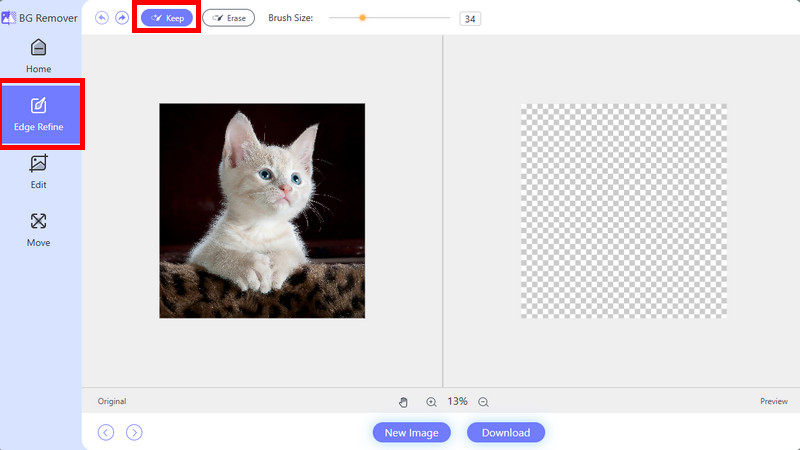
Schritt 3Klicken Sie zur weiteren Bearbeitung auf das Bewegen Schaltfläche in der Seitenleiste. Verschieben Sie das Bild dann in die Mitte, da es je nach Position noch nicht sichtbar ist. Wählen Sie später die Bearbeiten Klicken Sie in der Seitenleiste auf die Schaltfläche, und Sie können das Bild weiter bearbeiten. Sie können die Hintergrundfarbe ändern.
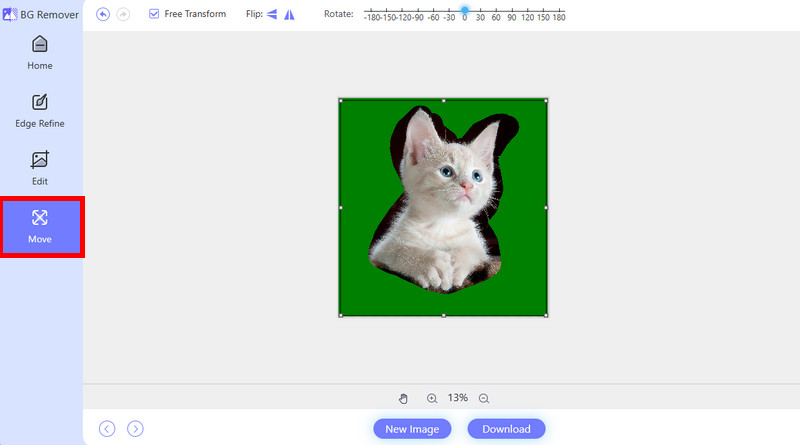
Schritt 4Sobald Sie mit der Vorschau oder dem Ergebnis zufrieden sind, ist es Zeit, das Bild von Ihrem Gerät zu speichern. Klicken Sie auf Herunterladen unten rechts, um das Bild auf Ihrem Gerät zu behalten.
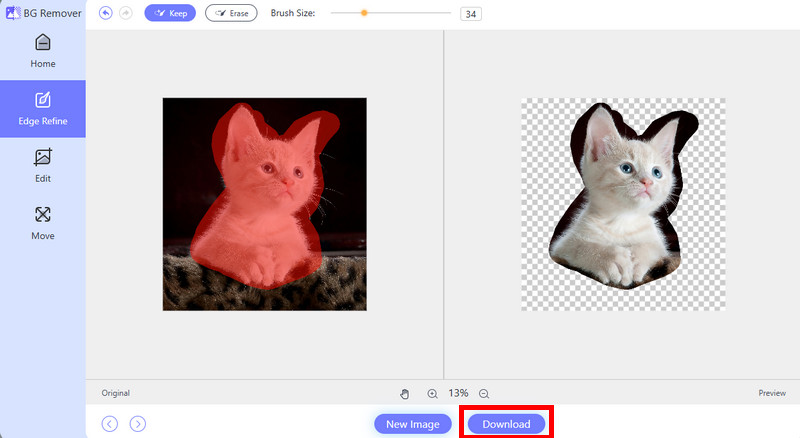
Alles in allem ist Snapseed vertrauenswürdig, wenn es darum geht, den gesamten Hintergrund oder nur darin enthaltene Objekte zu entfernen. In diesem Beitrag geht es um So entfernen Sie einen Hintergrund mit Snapseed. Darüber hinaus führt es AVAide Hintergrund-Radierer als beste Alternative zum Entfernen von Hintergrundobjekten für Snapseed. Das Besondere daran ist, dass es sich um ein kostenloses Online-Tool handelt, das von verschiedenen Geräten aus zugänglich ist. Sie können das Tool herunterladen und mehr darüber erfahren.

Verwendet KI und automatische Hintergrundentfernungstechnologie, um komplexe Hintergründe aus JPG, JPEG, PNG und GIF zu erfassen.
JETZT BEARBEITENFotobearbeitung
- KI-Kleiderentferner
- Mosaik aus Bild entfernen
- KI-Bild-Upscaler
- Hochwertiges GIF
- Instagram-Wasserzeichen entfernen
- Fotoauflösung für iPhone/Android ändern
- Führerscheinfoto bearbeiten
- Konvertieren Sie Fotos von niedriger Auflösung in hohe
- Verbessern Sie die Bildqualität
- Kostenloser Foto-Enhancer
- Urheberrecht vom Foto entfernen